もし別デバイスに複数ファイルを送信しようとすると辞退になるエラーが発生することが報告されています。
そのためなるべく別デバイスに複数ファイルを転送しないようにしましょう。
SNS上で報告されている例としては
- Mac→iPhone
- iPhone→Mac
などは転送できないようになっていることがあります。
そのためファイルは1つ1つ転送するようにしましょう。
目次
13.ネットワーク設定をリセット
エアドロップを利用するうえで
- Wi-Fi
- Bluetooth
は必須です。
この2つはネットワーク設定を構築しておく必要があります。
ここに不具合があり辞退になるエラーが発生する場合は
- iPhoneの設定アプリを開く
- 「一般」→「リセット」→「ネットワーク設定をリセット」をタップ
でOK。
14.エアドロップがサポートされているデバイスか確認する
エアドロップを利用できる端末には条件があります。
その条件としては
- iPhone 5 以降
- iPad Pro
- iPad (第 4 世代) 以降
- iPad mini 以降
- iPod touch (第 5 世代) 以降
の5つ。
さらにiOS7以降が搭載されているデバイスになっていますのでこのデバイスを揃えるようにしましょう。
15.電波の干渉がないか確認する
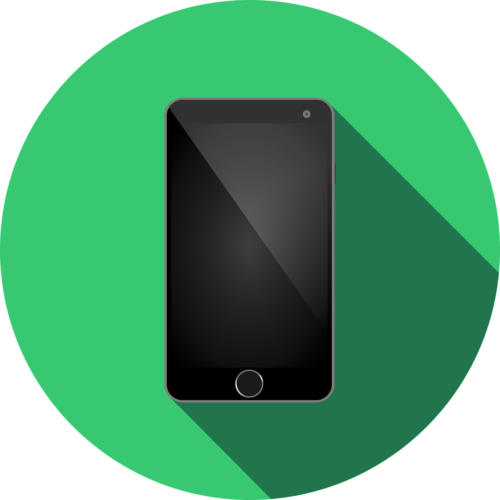
エアドロップの送受信にはデータ通信を使います。
そのため電波の干渉があるかないかをチェックするようにしてください。
例としては
- 壁
- 電子レンジ
- 電源ケーブル
- ビデオカメラ
- コードレス電話
などが無いかどうかを確認しましょう。
16.壁などの障害物がないか確認する
電波の干渉があるかないかを確認した後は壁などの有無を調べましょう。
壁を隔ててしまうとエアドロップは機能しません。
なるべく開けた場所でエアドロップを利用するようにしましょう。
[iPhone]エアドロップで送信・受信する方法

ではiPhoneで送受信をする方法をご紹介します。
送信方法
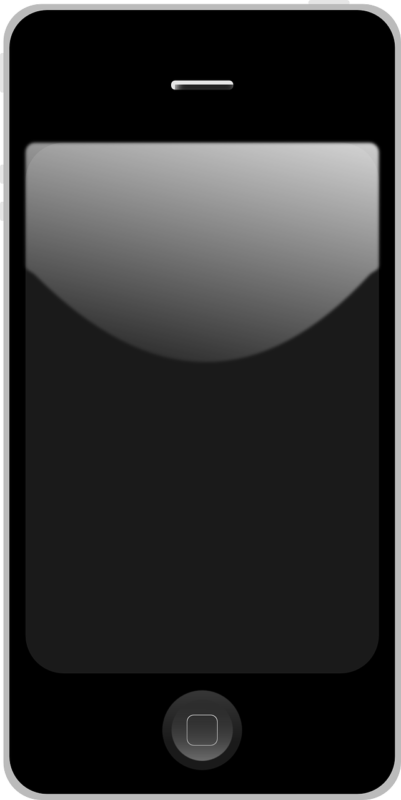
送信するには
- 送信したいファイルの共有メニューを開く
- 相手のデバイス名を選択
- 「送信済み」ステータスに変わる
でOK。





